Google Photos lokal auf externe Festplatte sichern
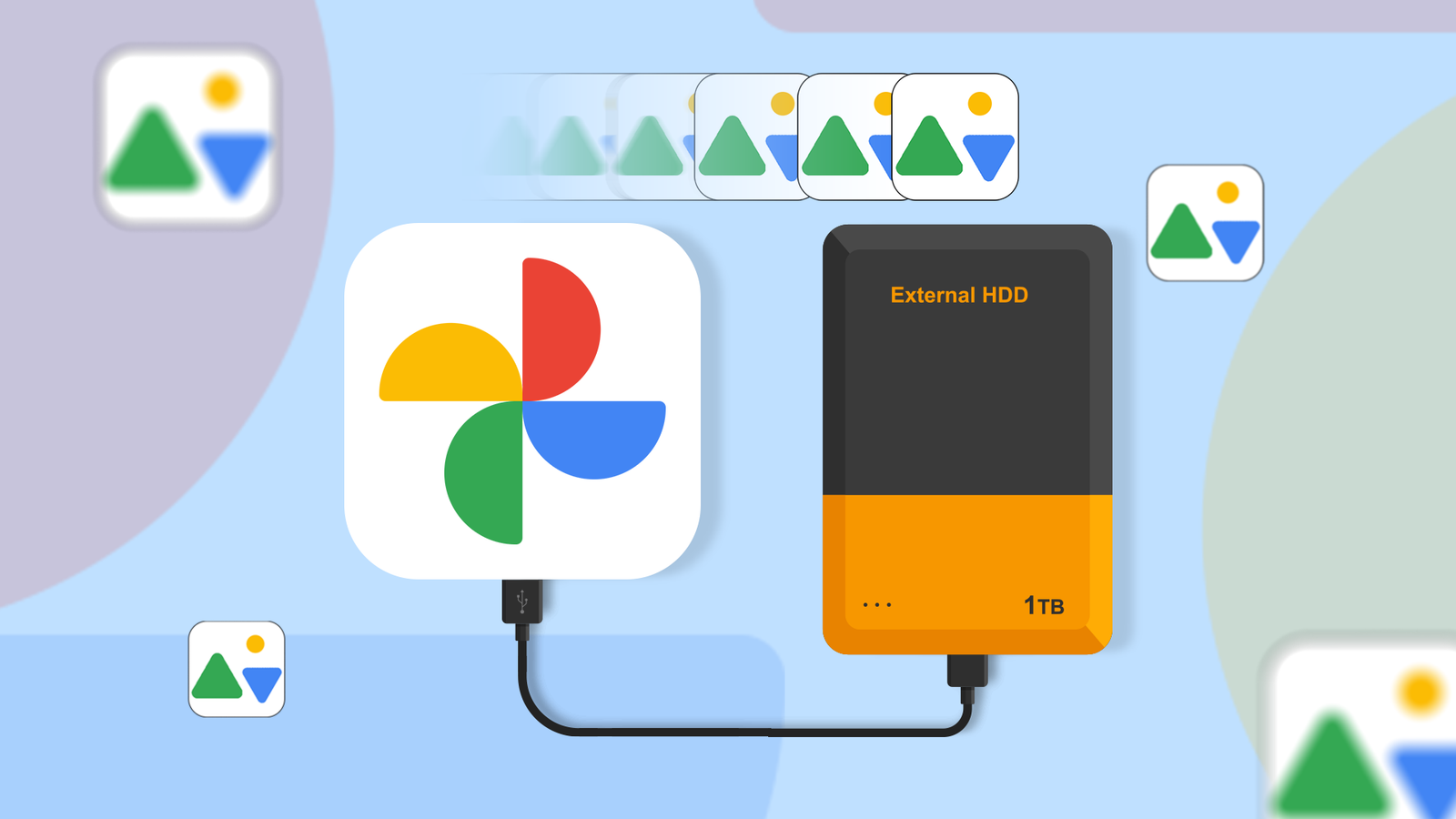
Sprunglinks
Warum du Google Photos lokal sichern solltest
Wie du Google Photos auf eine Festplatte sicherst
Geräteempfehlungen und Hinweise
Alternative Ansätze und Entscheidungsbaum
Mini-SOP: Schritt-für-Schritt-Checkliste
Abnahmekriterien
Sicherheit, Datenschutz und GDPR-Hinweise
Warum du Google Photos lokal sichern solltest
Google Photos ist bequem und zuverlässig, aber es sollte niemals die einzige Kopie deiner Fotos und Videos sein. Hier sind die wichtigsten Gründe:
Offline-Zugriff: Ohne Internetverbindung hast du nur dann Zugriff auf deine Mediendateien, wenn sie lokal vorhanden sind. Eine lokale Sicherung ermöglicht Zugriff jederzeit, auch ohne WLAN.
Schutz bei Konto-Problemen: Wenn du den Zugriff auf dein Google-Konto verlierst—etwa wegen Passwortverlust, eines Hacks oder einer Sperrung—bist du sonst schnell ausgesperrt.
Verteidigung gegen Datenverlust: Obwohl Datenverluste selten sind, können sie passieren. Externe Fehler, Löschvorgänge oder administrative Aktionen können Cloud-Daten gefährden.
Wichtig: Eine einzige Kopie ist kein Backup. Bewahre mindestens zwei Kopien an unterschiedlichen Orten (z. B. externe Festplatte + NAS oder Cloud) auf.
Geräteempfehlungen und Hinweise
Es gibt viele externe Laufwerke. Ich habe mich für ein USB-C-Gehäuse mit einer NVMe M.2 SSD entschieden, weil es günstig, schnell und leicht aufrüstbar ist. Alternativ funktionieren klassische externe HDDs oder fertige portable SSDs sehr gut.
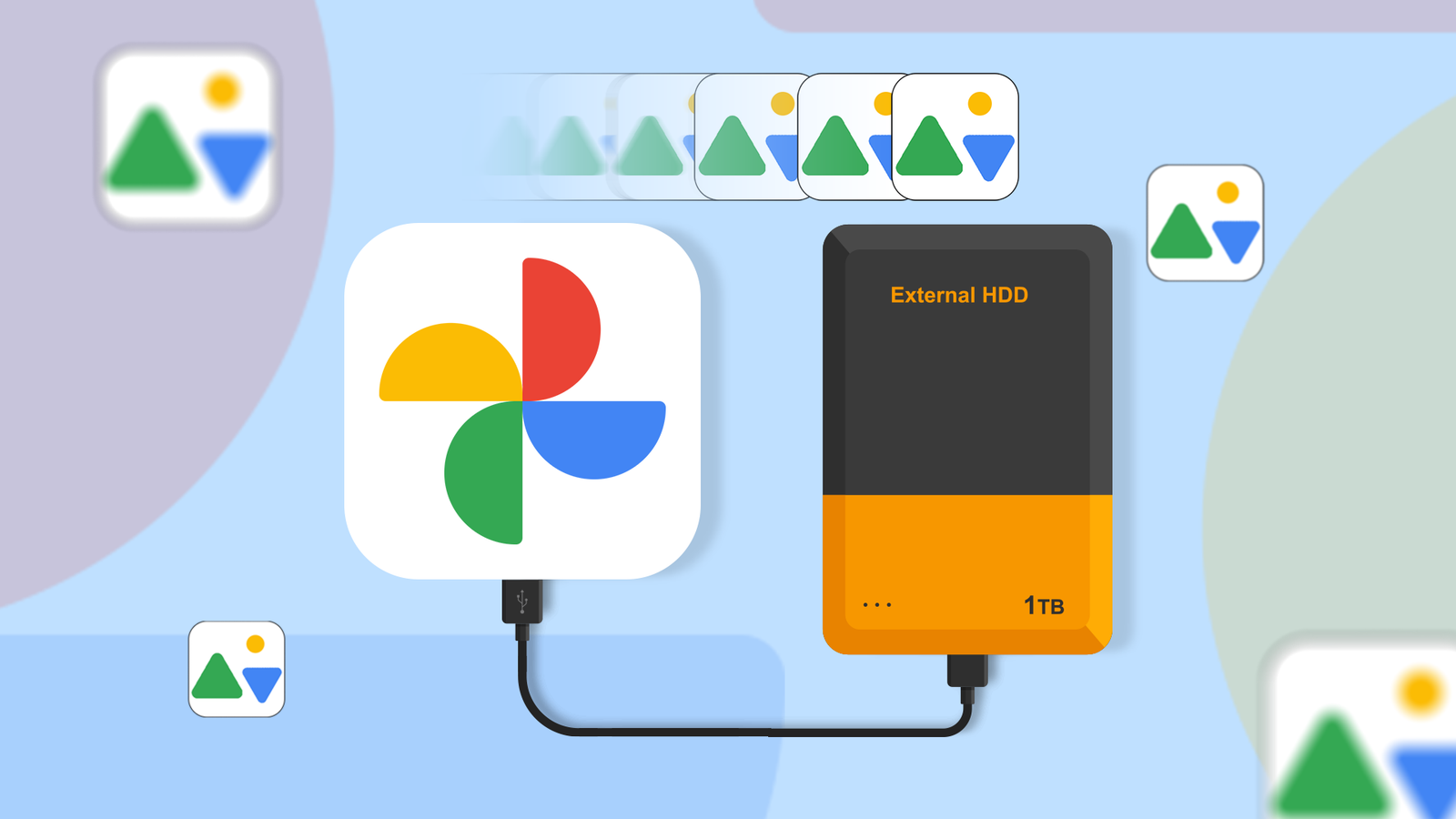

UGREEN M.2 NVMe SSD-Gehäuse 10Gbps USB 3.2 Gen 2
Eigenschaften:
- Tragbar: Ja
- USB-C-Anschluss für Desktop oder Laptop
- Unterstützt M- und M&B-Key NVMe M.2 SSDs
Preisangabe aus dem Original: $22 bei Amazon
Hinweis: Wenn du viele Jahre an Fotos hast, plane die Kapazität großzügig. SSDs sind schneller, HDDs günstiger pro TB.
Wie du Google Photos auf eine Festplatte sicherst
Die einfachste, offizielle Methode ist Google Takeout — der Exportdienst von Google. Er erstellt ZIP- oder TGZ-Archive deiner Google-Daten, einschließlich Google Photos.
Wichtig: Google Takeout kann Archive in mehrere Dateien aufteilen und die Vorbereitung kann je nach Bibliotheksgröße Stunden bis Tage dauern.
Schritt-für-Schritt mit Google Takeout (kompakt)
- Öffne deinen Browser und rufe https://takeout.google.com auf.
- Klicke oben auf “Alles abwählen”. Scrolle dann zu “Google Fotos” und aktiviere das Kästchen.
- Optional: Wähle spezifische Alben aus oder lasse “Alle Fotoalben auswählen” aktiviert, um alles zu exportieren.
- Klicke auf “Nächster Schritt”.
- Wähle die Art der Zustellung. Für einmaligen lokalen Export: “Download-Link per E-Mail senden”.
- Frequenz: Für Einzelexporten wähle “Export einmalig”; für regelmäßige Exporte kannst du die Wiederholung konfigurieren.
- Dateityp und Größe: Lass “.zip” ausgewählt und wähle eine Maximalgröße pro Archiv (2 GB, 4 GB, 10 GB, 50 GB). Größere Dateien bedeuten weniger Downloads, können aber instabiler sein bei langsamer Verbindung.
- Klicke auf “Export erstellen”.
- Warte auf die E-Mail “Deine Google-Daten sind zum Download bereit”. Die Vorbereitung kann Stunden bis Tage dauern.
- Lade die bereitgestellten ZIP-Dateien auf deinen Rechner herunter.
- Entpacke die ZIP-Dateien. Du erhältst Ordner, meist nach Jahr und Monat organisiert, mit Fotos und Videos.
- Kopiere oder verschiebe die Ordner auf deine externe Festplatte (z. B. per Drag & Drop oder per robuster Kopier-Software).
Wichtig: Behalte die Original-Ordnerstruktur für spätere Wiederherstellungen.
Mini-SOP: Empfohlene Routine
- Vorbereitung: Sorge für ausreichend freien Speicher auf der Ziel-Festplatte (mindestens die Größe deiner Google Photos-Bibliothek).
- Export erstellen: Google Takeout wie oben beschrieben starten.
- Download & Verifikation: Nach dem Download prüfe, ob alle ZIP-Dateien vollständig sind (Dateigröße, Anzahl). Öffne exemplarisch einige Bilder/Videos.
- Kopieren: Verschiebe die entpackten Ordner auf die externe Festplatte.
- Integritätsprüfung: Führe stichprobenartige Prüfungen durch (Öffnen von Dateien, Vergleichen der Dateianzahl).
- Rotation & Offsite: Bewahre eine zweite Kopie an einem anderen Ort (z. B. bei Verwandten) oder synchronisiere mit einem NAS/Cloud.
- Regelmäßigkeit: Wiederhole den Export monatlich oder quartalsweise, je nach Upload-Frequenz neuer Medien.
Abnahmekriterien
- Alle erwarteten ZIP-Dateien wurden vollständig heruntergeladen.
- Entpacken gelingt ohne Fehler für alle Archive.
- Die Anzahl der Dateien ordnerübergreifend entspricht der in Google Photos sichtbaren Anzahl (Stichprobe).
- Kritische Stichprobe: Mindestens 5–10 Dateien pro Jahr erfolgreich geöffnet (Foto und Video).
- Eine zweite Kopie existiert physisch oder in einem anderen Medium/Ort.
Alternative Ansätze und wann sie sinnvoll sind
Drittanbieter-Tools: Es gibt Tools, die Google Photos direkt synchronisieren können. Vorteil: Automatisierung. Nachteil: Drittanbieter benötigen Zugriff auf dein Konto — prüfe Reputation und Datenschutz.
Google Drive-Synchronisation (frühere Integration): Früher konnten Google Photos und Google Drive enger synchronisiert werden. Prüfe aktuelle Google-Produktbeziehungen, weil Google die Integration im Laufe der Jahre verändert hat.
Direktes Herunterladen per Browser: Für kleine Sammlungen kannst du einzelne Alben/Dateien per Rechtsklick herunterladen. Für große Bibliotheken ist Takeout effizienter.
Gegenbeispiel / Wann Takeout nicht ideal ist:
- Wenn du kontinuierliche, echtzeitnahe Lokalsynchronisation brauchst (bspw. bei professioneller Fotografie mit täglichen Uploads), ist ein automatisches Sync-Tool oder eine Kamera-Upload-Workflow auf einen NAS besser.
Mental Model: 3-2-1-Backup-Regel (einzeilige Definition)
3 Kopien deiner Daten, auf 2 verschiedenen Medien, 1 Kopie an einem entfernten Ort.
Maturity Levels für Foto-Backups
- Level 1 — Basis: Nur Cloud (Google Photos). Risiko: hoch.
- Level 2 — Lokal+Cloud: Cloud + eine lokale Festplatte (empfohlenem Minimalniveau).
- Level 3 — Redundanz: Lokale Festplatte + NAS oder zweite physische Kopie an anderem Ort.
- Level 4 — Professionell: Versionierung, regelmäßige Prüfungen, automatisierte Syncs, Offsite-Kopie und Dokumentation.
Entscheidungsbaum zur Wahl der Methode
flowchart TD
A[Wie groß ist deine Bibliothek?] -->|Kleiner als 100 GB| B[Manueller Download oder einzelne Alben]
A -->|Größer als 100 GB| C[Google Takeout]
C --> D{Brauchst du regelmäßige Backups?}
D -->|Nein| E[Einmaliger Takeout + lokale Kopie]
D -->|Ja| F[Automatisiertes Tool oder NAS-Sync + regelmäßige Exporte]Rolle-basierte Checkliste
Privatanwender / Familien:
- Mindestens eine lokale Kopie erstellen
- Wähle eine externen HDD/SSD mit ausreichend Kapazität
- Einmal jährlich oder halbjährlich exportieren
Hobby-Fotograf:
- Monatliche Exporte oder automatischer Sync
- Externe SSD für Geschwindigkeit
- Zusätzliche Offsite-Kopie
Professioneller Fotograf / Kleinunternehmen:
- Automatisches Backup + Versionierung
- Regelmäßige Integritätsprüfungen
- Dokumentiertes Wiederherstellungsverfahren
Sicherheits- und Datenschutzhinweise (GDPR)
- Zugriffsbeschränkung: Schütze die externe Festplatte physisch und mit Verschlüsselung, wenn sensible Daten vorhanden sind.
- Verschlüsselung: Verwende auf Dateisystemebene oder Container-Verschlüsselung (z. B. VeraCrypt, BitLocker) für zusätzliche Sicherheit.
- Speicherung personenbezogener Daten: Wenn du Bilder von Personen speicherst, beachte lokale Datenschutzregeln für Weitergabe und Aufbewahrung.
- Drittherstellerzugriff: Erteile Drittanbietern nur minimale Berechtigungen. Widerrufe Zugriffe, die du nicht mehr brauchst.
Wichtig: Eine lokal verschlüsselte Kopie schützt gegen Diebstahl oder unbefugten physischen Zugriff.
Fehlerquellen und Troubleshooting
- Unvollständiger Export: Prüfe die E-Mail von Google Takeout auf Hinweise und versuche einen erneuten Export.
- Abgebrochene Downloads: Verwende einen zuverlässigen Download-Manager oder lade von einem stabilen Netzwerksystem.
- Defekte ZIP-Dateien: Falls ein Archiv beschädigt ist, erstelle den Export erneut.
Testfälle / Abnahmetest (stichpunktartig)
- Test 1: Öffne 10 zufällig ausgewählte Bilder und 3 Videos von verschiedenen Jahren.
- Test 2: Vergleiche Anzahl Dateien in Google Photos (Stichprobe) mit lokaler Kopie.
- Test 3: Simuliere Datenverlust in der Cloud und stelle Dateien von der lokalen Kopie wieder her.
Fazit
Google Photos ist praktisch, aber niemals allein ausreichend. Mit Google Takeout kannst du die komplette Bibliothek exportieren und sicher auf einer externen Festplatte ablegen. Ergänze das mit einer zweiten Kopie an einem anderen Ort, regelmäßigen Prüfungen und Verschlüsselung, wenn nötig. So stellst du sicher, dass deine Erinnerungen nicht verloren gehen.
Zusammenfassung:
- Nutze Google Takeout für vollständige Exporte.
- Behalte mindestens eine lokale Kopie zusätzlich zur Cloud.
- Plane Kapazität, Integritätsprüfungen und eine Offsite-Kopie.
Ähnliche Materialien

Podman auf Debian 11 installieren und nutzen
Apt-Pinning: Kurze Einführung für Debian

FSR 4 in jedem Spiel mit OptiScaler
DansGuardian + Squid (NTLM) auf Debian Etch installieren

App-Installationsfehler auf SD-Karte (Error -18) beheben
